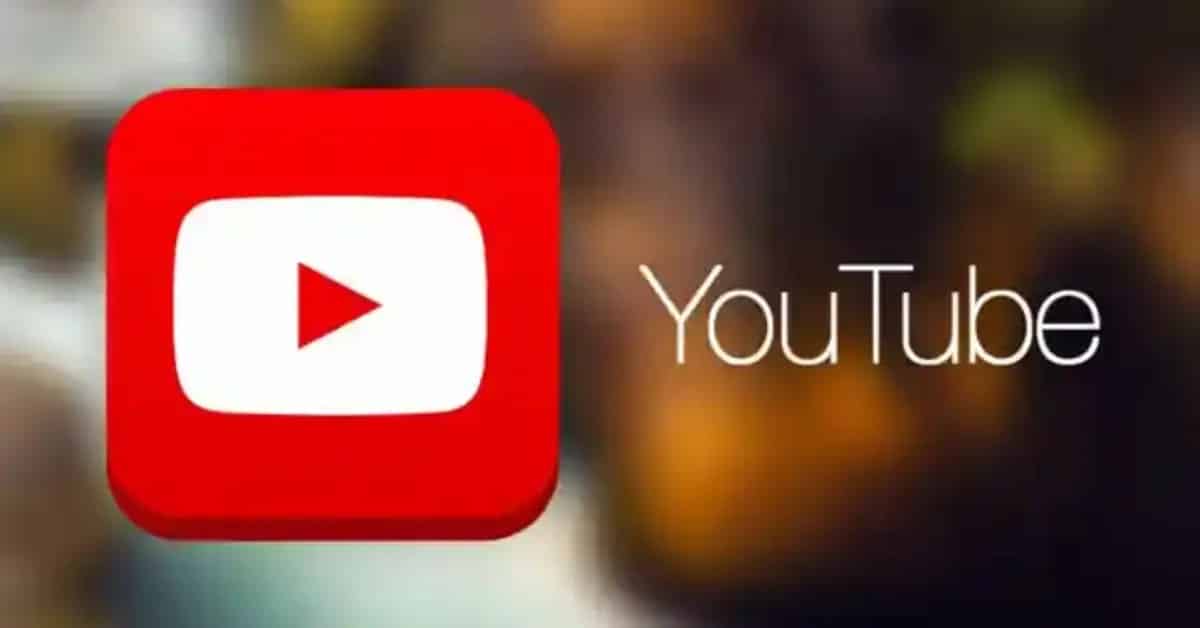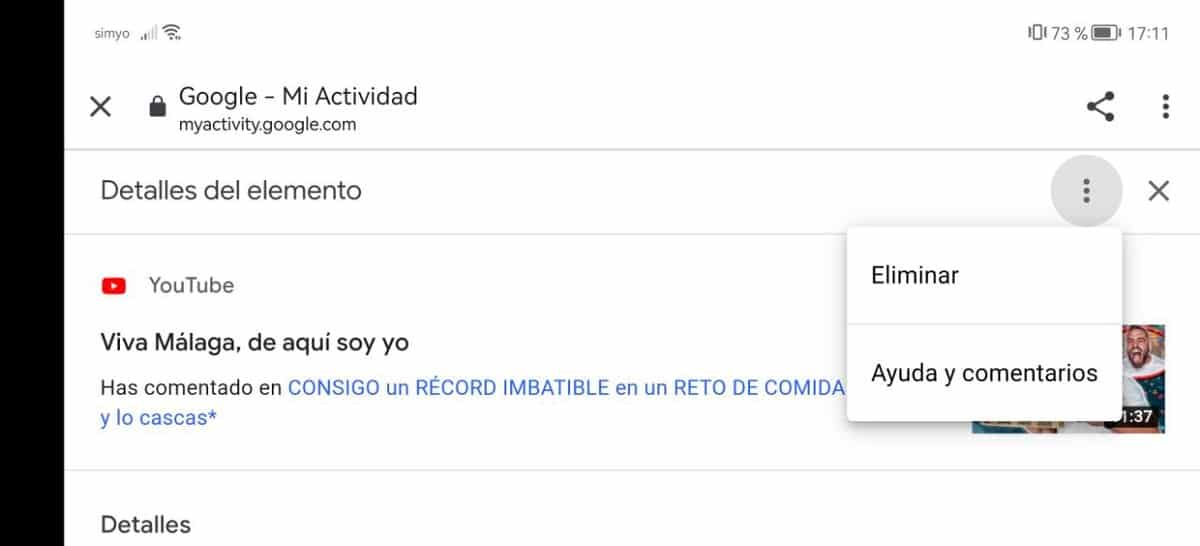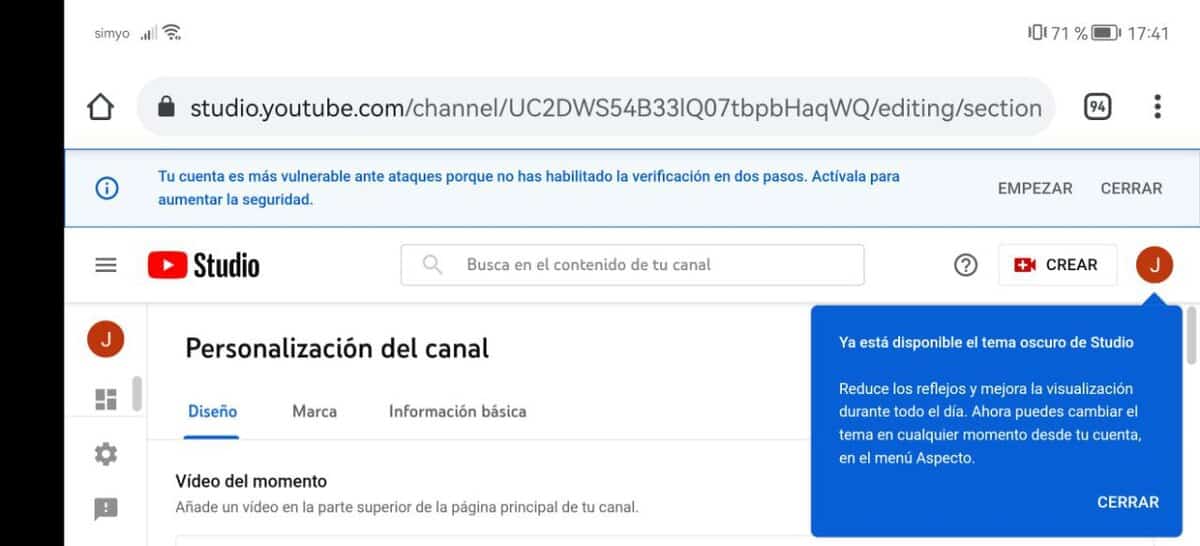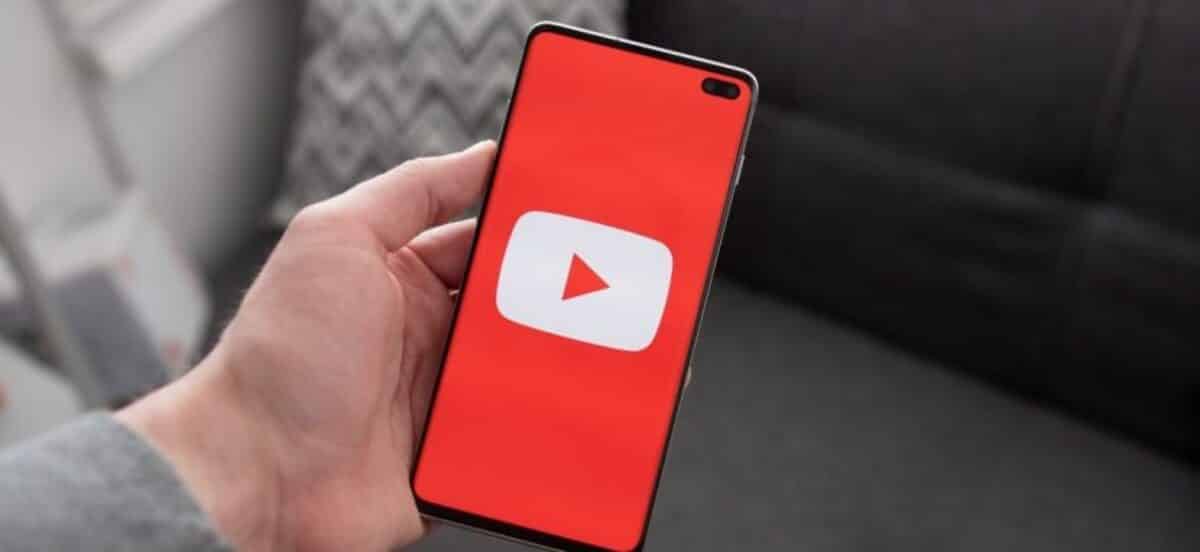Это ведущая платформа для потокового вещания, несмотря на то, что у нее есть отличный конкурент, такой как Twitch., мы имеем в виду YouTube. Этот портал Google поддерживает этот тип, увидев, как стримеры предпочитают проводить свои прямые трансляции на сервисе, запущенном Amazon несколько лет назад.
YouTube позволяет не только просматривать контент, но и оставлять комментарии и делиться каждым из них в наших социальных сетях. Право на забвение является фундаментальной частью конфиденциальности, многие люди решили удалить контент под своим именем в поисковых системах, а также с таких сайтов, как видеопорталы.
В этом уроке мы объясним как удалить все комментарии на ютубе, так как в настоящее время доступно несколько вариантов. YouTube хранит комментарии так же, как и видео, имея быстрый доступ к ним в нашей панели управления (в нашем профиле).
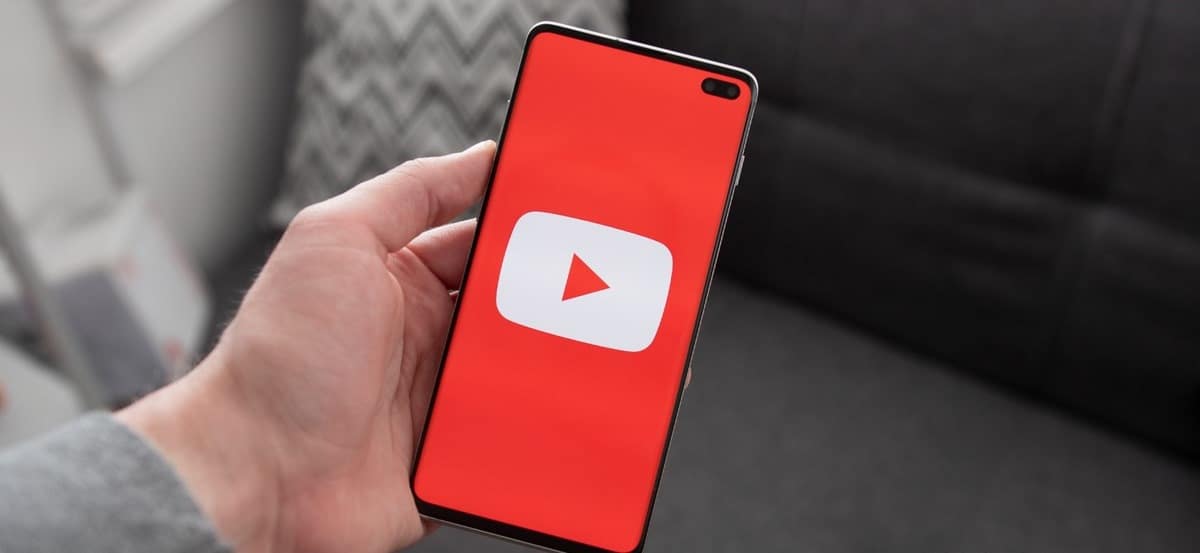
Можно ли удалить их все сразу?
На вопрос есть ответ, в данном случае вполне звучный и не половинчатый. Удаление каждого из них будет производиться вручную, что будет несколько громоздко, но при этом вы убедитесь, что оно исчезнет. Будьте осторожны с оскорбительными комментариями, если это произойдет, один из модераторов платформы может вас забанить.
Аккаунты YouTube имеют ограничения, если вас забанят, но создатель канала — это еще один человек, который может делать разные вещи, будь то публикация комментария на модерации, его удаление или даже жалоба на него. Если вы удалили комментарий, другой человек не сможет взаимодействовать
Комментарии также получают взаимодействие, если сообщество высоко проголосовало за вас, вы заработаете галлоны, поэтому старайтесь, чтобы они были полезны, не удаляйте их. YouTube – это сообщество, состоящее из авторов, которые загружают контент, но это также становится важным из-за людей, которые просматривают контент и комментируют клипы.
Удалить комментарии, обратившись к истории
Лучший способ удалить комментарии на YouTube это доступ к истории, здесь у вас есть все с большим контролем, включая то, что вы говорите на этой популярной платформе. Получив доступ, вы увидите каждый из комментариев, который будет начинаться с последнего написанного, всегда до первого отправленного.
Удаление каждого комментария с этого сайта займет некоторое время, и этот процесс окажется быстрее, чем вы думаете. Пользователь — это тот, кто в конечном итоге решает, удалить ли один, два или все, но у вас всегда будет возможность удалить несколько, чтобы продолжить позже.
Чтобы удалить комментарии из истории YouTube, сделайте следующее:
- Первым делом будет доступ к истории YouTube., для этого нажмите на ссылку идти прямо
- Чтобы удалить комментарий, сначала найдите тот, который хотите удалить.
- Справа сбоку нажмите «Еще», на иконке из трех горизонтальных точек и выберите «Удалить»
- Подтвердите, что хотите его удалить, и убедитесь, что он был удален, если да, то вы можете удалить каждый из них таким же образом.
Скрытие канала
Единственный способ убрать видимые комментарии с YouTube скрывает канал, хотя его содержимое никому не будет видно. В этом и есть загвоздка, поэтому загруженные видео никто не будет воспроизводить, только вы, являющийся создателем этого контента.
Для скрытия необходимо использовать YouTube Studio, этот инструмент доступен для Android в Play Store, но при желании к нему можно получить доступ через веб-страницу по адресу studio.youtube.com. После входа у вас есть панель управления, где вы сможете сделать все, чтобы персонализировать свой канал.
Если вы хотите скрыть канал YouTube, Сделайте следующее:
- Запустите приложение YouTube Studio или перейдите на страницу через браузер
- Слева сзади нажмите «Настройки».
- Теперь выберите «Канал», а затем «Дополнительные настройки».
- Внизу нажмите «Удалить контент с YouTube», а затем выберите «Скрыть мой контент».
Как только вы его скроете, он станет невидимым для всех, включая вас. если вы попытаетесь получить к нему доступ с предыдущего адреса, который обычно находится под псевдонимом или именем канала. Если скрыть этот канал, то комментарии полностью исчезнут со всех каналов, где вы высказали свое мнение, поэтому ваша учетная запись будет временно заблокирована.
Скрытие контента от самого приложения
YouTube добавляет множество функций, в том числе возможность скрывать контент, для этого вам нужно перейти прямо на свой канал. Скрыв все ваши комментарии, они не будут видны, это еще одна формула из многих доступных, она совпадает с формулой скрытия канала, которая является быстрой формулой.
Скрыв комментарии, никто их не увидит, также если вас процитировали, вы не сможете увидеть те, от которых вы получили ответ. У каждого канала есть этот параметр, так что если вы решили пойти на этот шаг, вам нужно зайти в настройки канала и нажать на пункт «Скрыть мои комментарии» и выбрать все.
Каждый комментарий важен, хотя стоит упомянуть, что если вы сделали этот шаг Это за то, что вы хотите иметь право на неприкосновенность частной жизни, а неприкосновенность частной жизни является основополагающей в жизни каждого, включая вашу. Вы также можете скрыть каждый из комментариев, но это довольно утомительно. Эта опция доступна в YouTube Studio, приложении/странице, к которой у нас есть доступ после регистрации на YouTube, независимо от того, есть ли у нас канал, созданный на платформе.
Удалить чужие комментарии
Еще одна из многих вещей — возможность модерировать свой канал.Это важно, если вы хотите рассчитывать на тех, кто вносит свой вклад. YouTube, как и другие приложения, позволит вам полностью удалять, а не редактировать, так как это потребует много работы, если вы склонны получать много ежедневно.
Чтобы удалить комментарий с вашего канала, как только вы его получите, у вас есть право модерации, прежде чем он станет видимым для всех, у вас есть возможность быть опубликованным или удаленным. Приложение уведомит вас о сообщении, одобряйте или не одобряйте те, которые в конечном итоге, по вашему мнению, будут полезны для подписчиков и для вас.